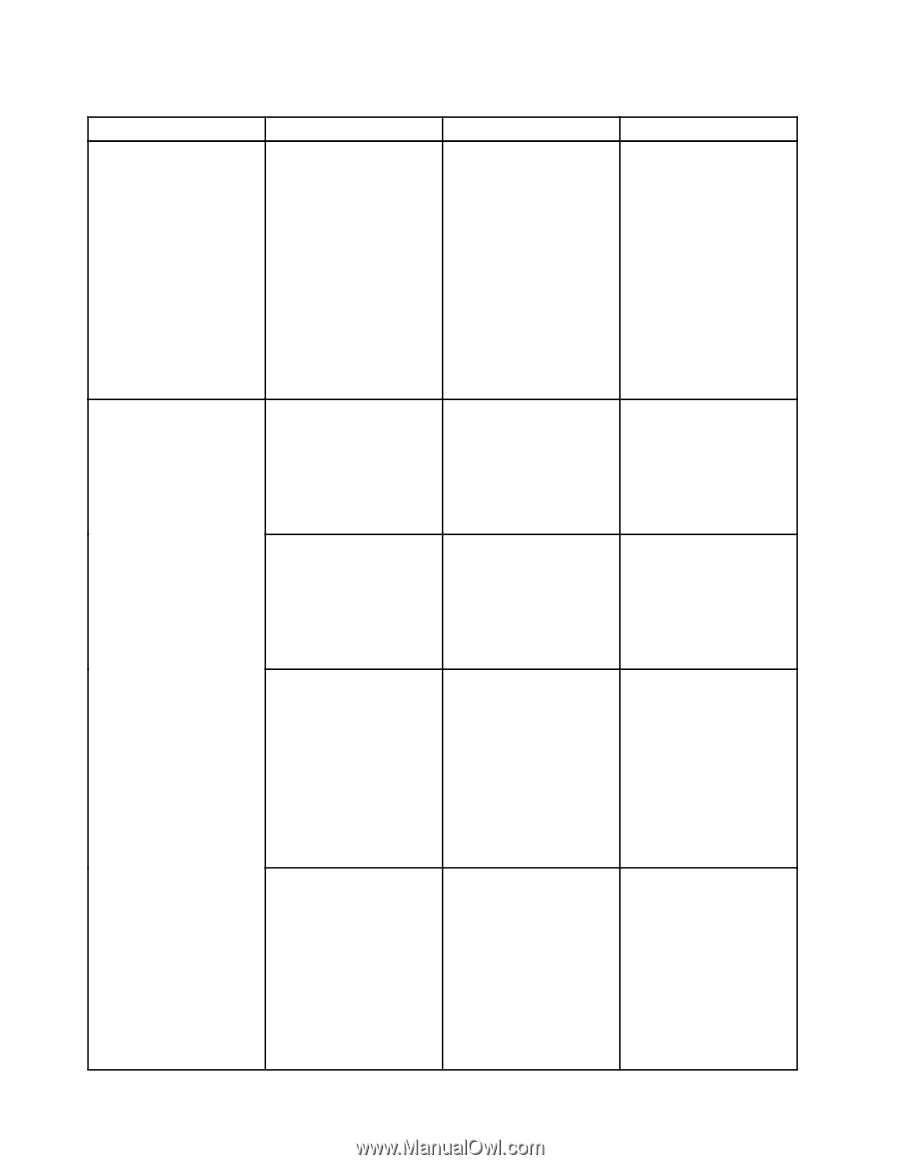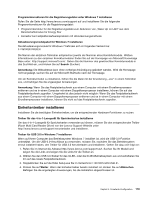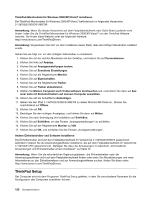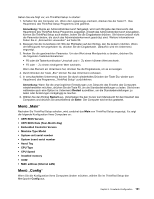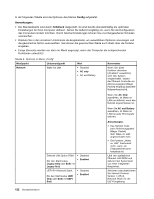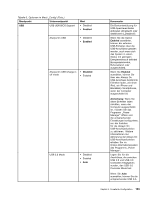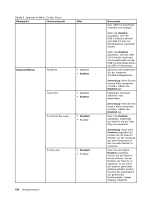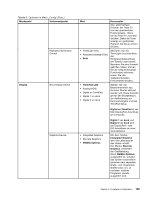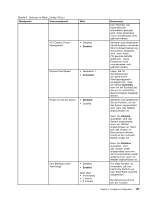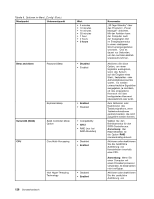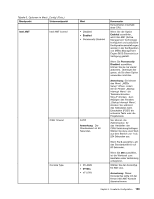Lenovo ThinkPad W530 (German) User Guide - Page 142
Menüpunkt, Untermenüpunkt, Kommentar, Enabled, Disabled, Anmerkung, Keyboard/Mouse
 |
View all Lenovo ThinkPad W530 manuals
Add to My Manuals
Save this manual to your list of manuals |
Page 142 highlights
Tabelle 6. Optionen im Menü „Config" (Forts.) Menüpunkt Untermenüpunkt Wert Keyboard/Mouse TrackPoint • Disabled • Enabled Touch Pad • Disabled • Enabled Fn and Ctrl Key swap • Disabled • Enabled Fn Key Lock • Disabled • Enabled 124 Benutzerhandbuch Kommentar bzw. USB 2.0-Anschlüsse verbinden und verlegen. Wenn Sie Enabled auswählen, wird der USB 3.0-Modus aktiviert und USB 3.0 kann im Betriebssystem unterstützt werden. Wenn Sie Disabled auswählen, wird der USB 3.0 Controller deaktiviert und ausgeblendet und die USB 3.0-Anschlüsse dienen als USB 2.0-Anschlüsse. Aktivieren oder deaktivieren Sie die integrierte TrackPoint-Zeigereinheit. Anmerkung: Wenn Sie eine externe Maus verwenden möchten, wählen Sie Disabled aus. Integriertes Touchpad aktivieren oder deaktivieren. Anmerkung: Wenn Sie eine externe Maus verwenden möchten, wählen Sie Disabled aus. Wenn Sie Enabled auswählen, funktioniert die Taste Fn wie die Taste Strg und umgekehrt. Anmerkung: Auch wenn Enabled ausgewählt ist, müssen Sie die Taste Fn drücken, um den Computer aus dem Ruhemodus in den normalen Betrieb zu versetzen. Wenn Sie die Option Enabled auswählen, können Sie die Taste Fn einmal drücken, um die Funktion der Taste Fn zu aktivieren, so als würde die Taste im gedrückten Zustand gehalten werden. Drücken Sie anschließend die gewünschte Funktionstaste. Dieser Vorgang entspricht